Je to docela možné odstranit celou historii vyhledávání z prohlížeče Google Chrome na zařízení iPhone. Historii vyhledávání je samozřejmě možné odstranit z libovolného prohlížeče. Tento článek řekne vám jak vymažte historii vyhledávání v prohlížeči Firefox. Najdete v tento článek o tom, jak zobrazit historii vyhledávání v prohlížeči Safari. Je také možné odstranit konkrétní vyhledávání historie vyhledávání. Pokud opravdu nechcete, aby bylo možné vaši navigaci dohledat a bylo možné mít přístup ke všem webovým stránkám, které jste navštívili v posledních měsících, budete potřebovat vymazat historii vyhledávání. V tomto článku tedy najdete kroky, které je třeba dodržovat, abyste smažte historii vyhledávání Google na svém zařízení iPhone. Dobré čtení!
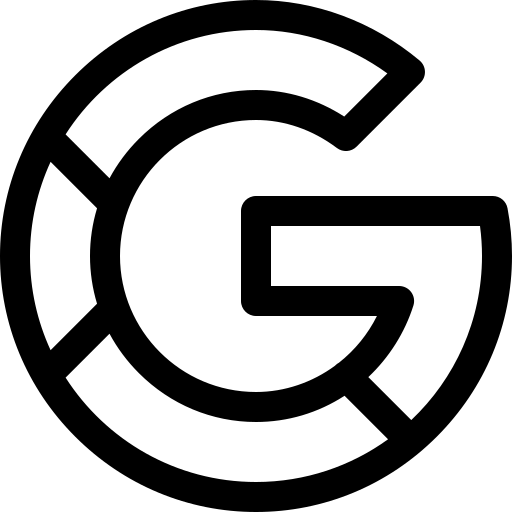
Kroky k odstranění celé historie vyhledávání Google na iPhone
Měli byste to vědět, když odstraníte seznam internetových stránek, které jste navštívili v historii Google Chrome, historie vyhledávání pak zmizí na všech synchronizovaná zařízení.
Zde jsou kroky k. následujte, abystevymazat celou historii vyhledávání Google na vašem zařízení iPhone:
- Otevřete stránku Google Chrome přímo z vašeho iPhone
- Stiskněte klávesu menu což je zhmotněno třemi malými šedými tečkami
- Přejděte na možnost historický
- Přejeďte prstem po obrazovce, dokud nenajdete Vymazat data procházení
- Zaškrtněte políčko Historie procházení (nezapomeňte odškrtnout možnosti, které nechcete vymazat, jinak budou vymazány spolu s historií vyhledávání)
- Stiskněte Vymazat data procházení
- Potvrďte stisknutím OK
Celá historie vyhledávání Google Chrome je nyní odstraněn z vašeho iPhone. Měli byste vědět, že operaci mazání bude nutné pokaždé opakovat, protože výzkum proveden dne Google po smazání se v historii objeví historie vyhledávání.
Vymažte konkrétní vyhledávání z historie prohlížeče Google Chrome na iPhonu
Pokud nechcete smazat celou historii vyhledávání Google Chrome na svém iPhonu máte možnost konkrétní vyhledávání smazat. Zde jsou kroky, které je třeba dodržovat:
- Otevřete aplikaci Google Chrome na vašem iPhone
- Stisknutím tří malých šedých teček se dostanete do menu
- vybrat historický
- Táhněte prstem dolů po obrazovce, dokud nebudete moci ťuknout změna
- Zaškrtněte políčka u položek, které chcete odebrat (weby, které již nechcete zobrazovat v historii vyhledávání Google)
- Stiskněte Odstranit
- Smazání vybraných prvků potvrďte stisknutím OK

